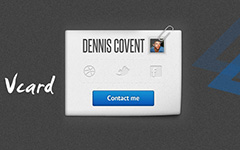Mikä on The Other On My iPhone -muistitila
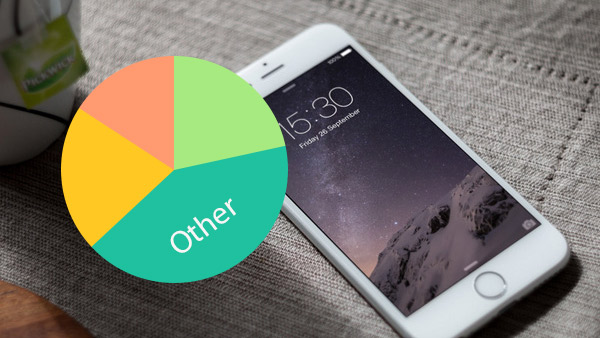
Kun haluat vapauttaa iPhonen, löydät Audio, Kuvat, Sovellukset, Kirjat, Vapaa ja Muut. Sinä pystyt poista kappaleita iPhonelta, poista kuvia ja videoita iPhonesta tai poistaa sovelluksia iPhonessa. Mutta et ehkä tiedä toista iPhone-tallennustilaa ja yksityiskohtaista menetelmää päästä eroon toisesta iPhonessa. Jos sinulla on suunnitelma vapauttaa enemmän tilaa tai optimoida iPhonen, voit lukea artikkelin saadaksesi lisätietoja iPhonesta.
Osa 1. Mikä on The Other On My iPhone -muistitila
Miten Apple määrittää Muut iTunesin iPhonessa? Ennen kuin tiedät mitä Muu on iPhonessa, sinun kannattaa tietää iTunes-tietopalkissa luetellut 8-standarditietoluokat. Seuraavassa on 8-standardin tietoluokat: Musiikki, Elokuvat, Podcastit, TV-ohjelmat, Sovellukset, Kirjat, Valokuvat ja Tiedot. Edellä mainittuja 8 vakiotietoluokkaa lukuun ottamatta muut tiedostot voidaan luokitella iTunesissa muiksi. Ja muut iPhonessa, mukaan lukien seuraavat tiedot:
Selaimesi välimuisti, postin välimuisti, sähköpostiviestit, sähköpostin liitetiedostot, Safarin lukulista, iTunes-varmuuskopiot, iDevicen jailbreaking, pelitiedot, tallennetut datatiedostot, puheluhistoria, muistiinpanot, media, äänimuistio ja niin edelleen.
Ja nyt tiedät, mitä iPhone on, voit tarkistaa välimuistin, asetusten, asetusten, tallennettujen viestien, äänimuistion sijainnin. Kun tarvitset selkeät välimuistit iPhonessa, voit poistaa joitain muita tietoja vapauttaaksesi enemmän tilaa.
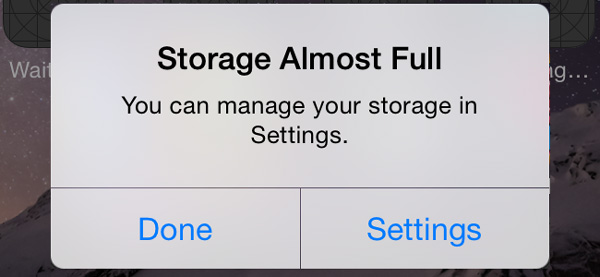
Osa 2. Kuinka tarkistaa iPhone-muisti
Jos haluat poistaa toisella iPhonella, sinun pitäisi oppia tapa tarkistaa ensin Muu tallennus. Noudata seuraavia ohjeita, jotta voit tietää muiden iPhone-laitteiden tallennuksen alla.
- 1. Käynnistä Asetukset App iPhone-kotisi näytöllä.
- 2. hana general mahdollisuus käyttää Tallennus & iCloud-käyttö sivu, jossa on jaoteltu luettelo varastosta.
- 3. Napauta Hallitse Storage painiketta tarkistaaksesi tilaa toiselle. On suositeltavaa käyttää Facebookia tai Whatsappia.
- 4. Ja sitten löydät Asiakirjat ja tiedot näyttää sovelluksen tallentaman datan koon.
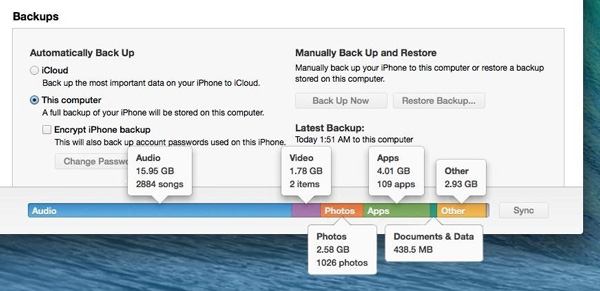
Käytä vain Whatsappia. Sovellus ei ole enempää kuin 20MB, kun taas tiedot voivat olla enintään 100MB tai niin. Muu tieto sisältää selaushistorian, evästeet, lokit, valokuvakehykset, videotiedostot sekä sovellusten tallentamat tietokannat.
Tällä tavalla voit tarkistaa minkä tahansa muun tallennustilan iPhonen tai muun iDevice-sovelluksen jokaiselle sovellukselle. Voit myös tutustua tarkemmin iTunesin muuhun muuhun tallennukseen kytkemällä iDevice tietokoneeseen.
- 1. Kun liität iPhonen tietokoneeseen USB-kaapelilla, iTunes avautuu automaattisesti.
- 2. Avaa iTunes, jos se ei avaudu automaattisesti. Valitse sitten iDevice vasemmassa yläkulmassa.
- 3. Klikkaa Yhteenveto iTunes-ikkunan vasemmalla puolella olevasta valikosta. Nyt voit nähdä toisen tallennuksen iTunesissa.
- 4. Siirrä hiiren osoitin hiirellä Muut osio iTunen pohjassa saadaksesi iTunesin yksityiskohtaisen tallennuksen.

Mac-tietokoneen tapauksessa se on Apple Mobile Device USB -ohjaimen oletusasetukset. Kun olet asentanut Windows PC: n ohjaimen, voit korjata kuljettajan ongelmat iTunesiin, joka ei tunnista iPhone-ongelmat.
Osa 3. Paras ratkaisu muille iPhone-laitteista
On vaikeaa selkeät välimuistit iPhonessa eri tyyppisiä, sinun on käytettävä paljon aikaa optimoimaan iPhone. Lisäksi et ehkä pysty poistamaan kaikkia iPhone-toimintoja. Jos haluat poistaa Toisesta iPhonesta, sinun on ensin varmuuskopioitava kaikki iCloud-, iTunes- tai Google-valokuvista. Ja sitten käytä Tipardia iPhone Eraser Poista kaikki iPhone sopivat. Tutustu lisätietoihin Tipard iPhone Eraserista alla.
- 1. Pyyhi kaikki tiedot pysyvästi iPhonesta, mukaan lukien Muu iPhone. Sen pitäisi olla paras valinta pyyhkiä kaikki iPhone-tietosi pysyvästi ja suojata yksityiset tiedot varastetuilta.
- 2. IPhone- ja iPhone-sovelluksia lukuun ottamatta voit myös poistaa musiikkia, valokuvia, viestejä, Safarin kirjanmerkkiä, yhteystietoja ja muita tietoja iPhonesta.
- 3. Kun olet poistanut muut, musiikki-, tv-ohjelmat ja kaiken iPhonesta, voit palauttaa tiedot varmuuskopiotiedostosta ja käyttää iPhonen uutta iPhonea.
- 4. Voit käyttää Tipard iPhone Eraser -ohjelmaa iPhonelle, iPadille ja muille iDevice-laitteille. Ja voit poistaa useamman kuin yhden iPhonen, iPadin ja iPod touchin samanaikaisesti.
Osa 4. Kuinka poistaa muut iPhonesta iPhonen pyyhkimällä
Jos haluat optimoida iPhonen uutena, asetat poistotason pieneksi tai keskitasoksi. Se poistaa iPhonen Muut ja muut tiedot kerralla tai kahdesti. Ja sitten voit varmistaa, että muut tiedot puhdistuvat täysin iPhonesta. Tässä on yksityiskohtien proseduuri mistä tahansa muusta iPhonesta muutamalla napsautuksella.
- Vaihe 1: Lataa ja asenna Tipard iPhone Eraser
- Lataa vain Tipard iPhone Eraser -ohjelmiston uusin versio viralliselta verkkosivustolta. Asenna sitten ohjelma seuraavalla kuvakaappauksella.
- Vaihe 2: Aseta pyyhintätaso poistettavaksi
- Sen jälkeen voit asettaa pyyhkimisen tason pieneksi tai keskitasoksi. Aivan kuten mainittiin, ohjelma korvaa iPhone-laitteen toisen iPhonessa varmistaakseen, että iPhone toimii uudella tavalla.
- Vaihe 3: Aloita poista toinen iPhonessa
- Jos olet jo varmuuskopioinut tiedostot, voit napsauttaa Aloita -näppäintä, jos haluat korvata Muut, Sovellukset, TV-ohjelmat ja kaikki iPhone-tiedostot.
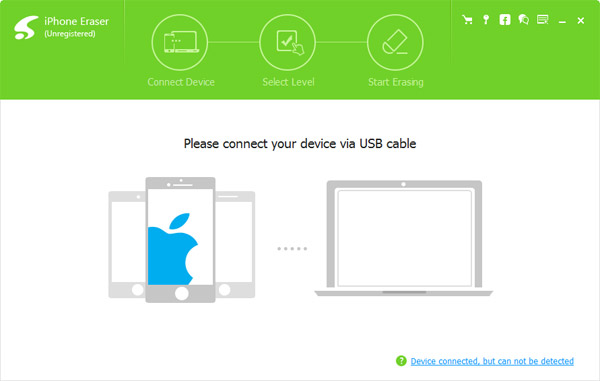
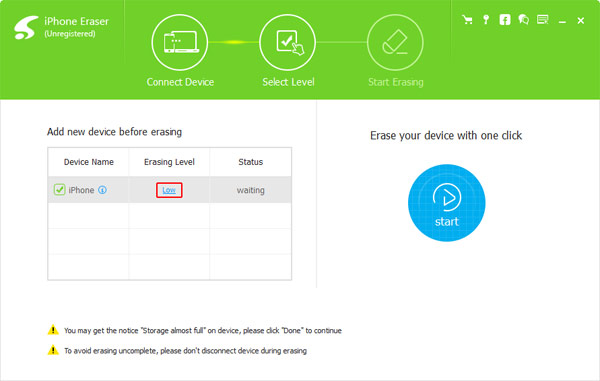
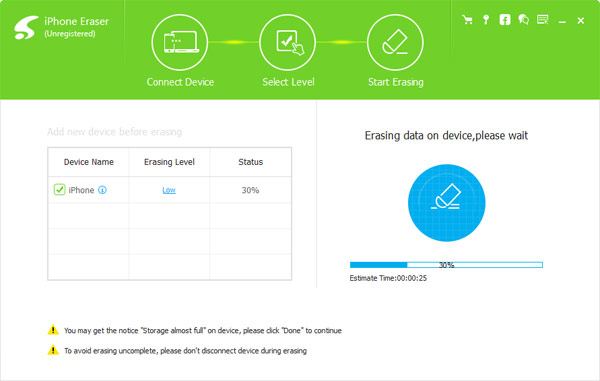
Jotta et välttämättä erota toista iPhonessa, älä irrota laitetta pyyhkimisen aikana. Jos saat ilmoituksen Varastointi lähes täynnä -viesti laitteellasi, voit vain napsauttaa valmis jatkaa.
Osa 5. Muut mahdolliset ennaltaehkäisevät ratkaisut
Koska Muu-tiedostoissa saattaa olla joitain tärkeitä tiedostoja, voit valita muutamia vaihtoehtoisia tapoja poistaa Muu iPhonesta. 1. Yleensä valokuvat ja videotiedostot vaativat paljon tallennustilaa, joten voit käyttää Google Photos Appia varmuuskopioimaan ne. Poista sitten joitain tarpeettomia tiedostoja iPhonesta, jotta vapautat enemmän tilaa. 2. Puhdista joitakin epätoivottuja välimuistitoimintoja on toinen tapa tallentaa lisää tiedostoja iPhonessa. 3. Tekstiviestien siirtäminen iPhonesta ja iPhonesta tai tietokoneesta voi myös saada enemmän tilaa iPhonelle. Jos sinulla on kysyttävää, joka liittyy muihin iPhoneen, voit huutaa kommentteihin.